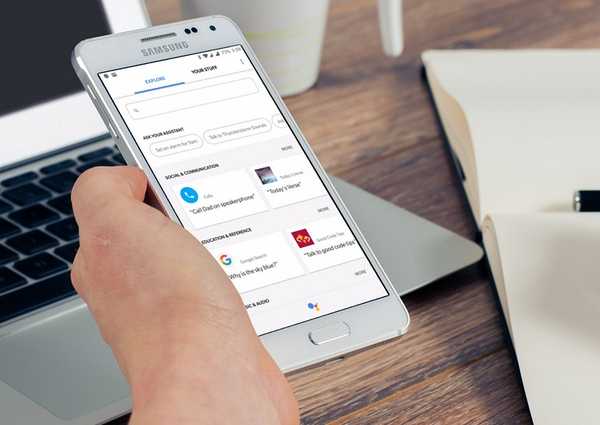
Simon Gallagher
0
2018
94
Vi har allerede satt Google Assistant mot de beste stemmeassistentene inkludert Hound, Siri, Alexa og Bixby, og Google Assistant hevdet alltid førsteplassen. Bixby presterte veldig bra når det gjaldt å kontrollere smarttelefonen, men samlet sett forble Google Assistant fremdeles kongen av stemmeassistenter. I alle disse testene testet vi imidlertid bare forskjellige Google Assistant-kommandoer og sjekket ikke engang ferdighetene og handlingene det gir oss. Google Assistant tilbyr oss mange ferdigheter og handlinger vi kan leke med. Noen av dem er nyttige, andre morsomme og andre rett og slett sære. Jeg tror ferdigheter og handlinger legger til en persona til Google Assistant som gir det milevis foran konkurransen. Faktisk har ingen andre assistenter enn Alexa til og med ekstra ferdigheter. Imidlertid er det ikke mange som vet noe om Google Assistant-handlinger eller hvordan de skal brukes. Så la oss endre det, skal vi vel? Her er 50 beste ferdigheter og handlinger fra Google Assistant:
Slik får du tilgang til Googles assistenthandlinger eller ferdigheter
Før vi viser deg de beste ferdighetene og handlingene for Google Assistant, la oss først sjekke ut hvordan du får tilgang til dem. Det er ganske enkelt. Bare trykk på Hjem-knappen for å tilkalle Google Assistant og deretter trykk på knappen øverst til høyre hjørne. Dette bør ta deg til "Utforsk" -siden hvor du kan utforske alle ferdighetene og handlingene som Google Assistant har å tilby deg, kategorisert i forskjellige nyttige kategorier. Du kan trykk på "Mer" -knappen for å avsløre flere handlinger i en kategori eller bla nedover for å finne flere kategorier. Du kan utforske alle ferdighetene som er nevnt der, men det er mange ferdigheter som ikke fungerer som de skal. Så les videre for å finne de 50 beste Google Assistant-ferdighetene og handlingene som vi har testet selv.
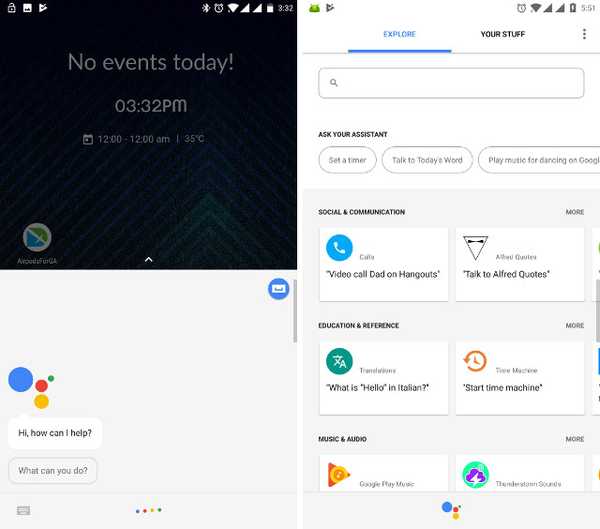
50 beste Google Assistant ferdigheter og handlinger
Produktivitetshandlinger
La oss starte med noe som hver og en av oss vil sette pris på. Vi vet alle at hvis de brukes på en fornuftig måte, kan smarttelefonene våre bli et virkelig produktivt verktøy i vårt arsenal. Disse ferdighetene og handlingene vil hjelpe deg med å forbedre produktiviteten til smarttelefonen din ytterligere.
1. Lag hendelser og legg påminnelser
Dette er en vanlig ferdighet som brukes så sterkt at den ikke mer blir betraktet som en spesialisert ferdighet, heller bare som en vanlig ting som Google Assistant kan utføre. Bare si, "OK Google, husk meg å kjøpe dagligvarer klokka 17 i morgen”Eller“OK Google, legg til møte med Carol kl 17 mandag i kalenderen min”Og Google Assistant vil enten legge til en påminnelse eller opprette en hendelse i kalenderen din basert på kommandoene dine.
2. Få en daglig oppsummering
Nå er det her det blir interessant. Du kan få en daglig orientering fra Google Assistant der den vil fortelle deg om været, pendling og trafikk, agendaer på kalenderne dine, påminnelser og mer. Bare innkall Google Assistenten din og si "Fortell om dagen min”. Hva er bedre å starte dagen med, og deretter få en daglig orientering om hva som ligger foran oss.
3. Logg ditt arbeid
Hvis du jobber hele tiden, er det på tide å logge arbeidet ditt for å se hvordan du virkelig presterer. Å være opptatt og få ting til er to forskjellige ting. Det er her "Work Log" ferdigheter kommer inn, bare si "OK Google, snakk med arbeidsloggen”. Når du starter den for første gang, vil den be deg om å sette opp prosjektene dine. Du kan sette opp til 30 forskjellige prosjekter. Når du jobber med et prosjekt, starter du arbeidsloggen, så begynner den å logge tiden din til du ber om at den skal stoppe.
4. Legg til oppgaver til Todoist
Mange av Google Assistants ferdigheter innebærer en sømløs integrasjon med forskjellige tredjepartsapper. Min favoritt er integrasjonen med Todoist-appen, som er en veldig populær oppgavebehandler-app. Nå kan du bruke Google Assistant til ikke bare å legge til oppgaver, men vet at du venter på oppgaver og fjerne dem. Bare innkall Google-assistenten din, “Snakk med Todoist”Og du kan begynne å snakke med Todoist-appen din.
Alternativt kan du direkte si, “OK Google, legg til å kjøpe egg til Todoist ”eller“Spør Todoist hva har jeg skyld i dag"Eller"Åpne Todoist for å fullføre oppgaven min med å kjøpe egg”. Du kan bruke alle slike kommandoer for å gjøre alt uten en gang å starte appen.
5. Spor utgifter med Expense Tracker
Akkurat som om du kan logge på arbeidstiden din, kan du også logge inn utgiftene dine ved å bruke Expense tracker-ferdigheten. Bare si, "OK Google, fortell utgiftssporeren at jeg har brukt 20 $ på kinobilletter”. Eller du kan først lansere utgiftssporingsferdigheten ved å si: "OK Google, snakk med utgiftssporeren" og deretter detaljere alle utgiftene dine.
Automatiser arbeidet ditt med Google Assistant
1. AutoVoice
Tasker er sannsynligvis en av de mest populære appene på Android. Antall automatisering du kan utføre ved hjelp av Tasker er enestående. Nå kan alle disse automatiseringskommandoene gis bare med stemmen din. Du kan bruke Tasker sammen med AutoVoice til å utføre all Tasker-automatisering bare med stemmen din. Bare si, "OK Google, fortell automatisk stemme”Etterfulgt av Tasker-kommandoene og se på at assistenten din utfører den.
2. IFTTT-kommandoer
Akkurat som Tasker, kan du også gjøre det integrer IFTTT-kommandoer med Google Assistant for å automatisere arbeidsflyten. For eksempel kan en enkel godnattskommando automatisere alt som å slå av lys, låse døren osv. Du kan lag og kjør så mange IFTTT-oppskrifter du vil.
Musikk og lydhandlinger
1. Spill musikk
Dette skulle ikke komme som noen overraskelse. Med Google Assistant kan du kontrollere musikk på telefonen din eller på online musikktjenester inkludert Play Music og Spotify. Bare si, "OK Google, spill Home av Dream Theatre på Spotify”Og den vil spille den sangen for deg.
2. Spill av podcasts
En av favorittferdighetene mine til Google Assistant er å spille podcaster. Du trenger ikke en app for det. Bare si, "OK Google, spill The Moth (podcast-navn)”Og den vil spille den siste episoden av den podcasten. Det vil også gi deg en liste over alle episodene, og du kan velge hvem du vil. Du kan til og med legge til snarveien til podcasten på startskjermen. Det er en ferdighet jeg beundrer.
3. Bruk Genius til å finne sanger
Har dette noen gang skjedd med deg, "husker du en eller to linjer med tekster til en sang, men du får ikke navnet til sangen"? Vel, hvis det gjør det, kan du bruke geni. Bare si, "OK Google, la meg snakke med geni”. Nå er det bare å si tekstene du husker, og den vil fortelle deg navnet og artisten på sangen. Jeg brukte 10 forskjellige sangtekster for å teste den ut (noen av dem var virkelig obskure sanger), og den fikk den riktig 8 ganger, noe som er imponerende for å si det mildt.
Utdanningsaksjoner
Google Assistant-ferdigheter kan også hjelpe deg å lære i små biter og hjelpe deg med å svare på noen enkle spørsmål når du stiller det. La oss sjekke ut våre favorittopplæringsevner for Google Assistant.
1. Tidsmaskin
Interessert i historiefakta? Vel, da vil du elske Google Assistants "Time Machine" -ferdigheter. Ferdigheten forteller historiske fakta fra 1851 og framover som skjedde på samme dag (tidligere). Bare si, "OK Google, snakk med tidsmaskin”Og det vil ta deg tilbake i tid.
2. Oversettelser og definisjoner
Alle vet at Google Translate er den beste oversetteren i verden, og du kan bruke den med Google Assistant. Bare spør, "OK Google, oversett jeg kommer sent til Mandarin”Og se når Google utfører sin magi. Du kan også stille definisjoner på ord du ikke forstår. For eksempel, "OK Google, definer solsystem”Vil fortelle deg den nødvendige informasjonen.
3. Forbedre vokabular
Har du noen gang følt at ordforrådet ditt er svakt? Vel, du kan forbedre det ett ord om dagen ved å bruke Google Assistant. Bare si, "OK Google, fortell meg dagens ord”Og bygg opp ordforrådet ditt.
4. Gjennomfør beregninger
Google-assistenten din er også god til enkle matte. Still noen enkle matematiske spørsmål eller utfør enkle beregninger, og det vil gjøre det for deg. For eksempel, "OK Google, fortell meg den kubiske roten til 249”Vil gi deg svaret.
5. Snakk med Quora
Jeg tipper at du kanskje har hørt om Quora. Det er et nettsted hvor du kan stille spørsmål, og folk som deg og meg vil prøve å svare på det. Bare si, "OK Google, spør Quora, hva er de beste Google Assistant Hacks”Og du vil få svaret. Hvis det ikke er noe svar på dine spesifikke spørsmål, vil det til og med legge ut spørsmålet ditt for folk å svare på.
Sosiale og kommunikasjonsferdigheter
1. Ring noen
Dette er en enkel og populær. Du kan be Google-assistenten din om å ringe alle i kontaktlisten din. Bare si, "OK Google, ring Beebom”Og det vil ringe.
2. Send en melding ved bruk av tredjepartsapper
Akkurat som å ringe, kan du også sende vanlige meldinger ved hjelp av Google Assistant. Men visste du at du kan diktere hvilken meldingstjeneste du vil bruke? Vel, du kan bare si, “OK Google, send en melding til Beebom på WhatsApp / Telegram / Viber, Jeg kommer sent i dag ”, og den bruker appen du nevnte.
3. Snakk med Alfred Sitater
Dette er noe som ikke nødvendigvis er produktivt, men som kan komme til nytte. Alfred er Google Assistants dyktighet som forteller deg sitat avhengig av humøret. Bare innkall Alfred ved å si: “OK Google, snakk med Alfred”. Så vil Alfred be om humøret ditt. Fortell det humøret ditt (trist, sint, glad osv.) Så vil det finne et passende tilbud for deg. Tro meg. sitatene er veldig gode.
Nyheter og magasiner
1. Få siste nytt
Hvis du bare ønsker å få overskriftene dine i blunk for å holde deg oppdatert om nyhetene uten å komme for mye inn i det, kan du be Google Assistant om å fortelle deg den aktuelle nyheten. Bare si, "OK Google, hva er i nyhetene”Eller“OK Google, gi meg overskriftene”.
2. Snakk med nyhetspublikasjoner
Hvis du foretrekker en nyhetspublikasjon, kan du direkte få nyhetsutdragene dine derfra. Bare si, "OK Google, snakk med The Wall Street Journal”Eller“OK Google, snakk med CNN”. Det er mange avispublikasjoner som støtter denne funksjonen, inkludert NBC News, Economist Espresso, HuffPost og mer.
3. Få den siste Trump-tweeten
Nå, dette er noe sære og morsomt. Det kan ikke være nyttig, men hvis du noen gang vil vite hva den siste tweeten fra (USA) president Trump er, bare si, “OK Google, snakk med den siste Trump-tweeten”Og du vil få tweeten sammen med tids- og datostempel.
Underholdningsaksjoner
1. Hva er nytt på Netflix og Hulu
Klar for ditt neste binge-ser maraton og vil vite hva som er nytt på din favoritt-streamingplattform. Bare spør Google-assistenten din, “OK Google, hva er nytt på Netflix”Eller“OK Google, hva er nytt på Hulu”.
2. Kontroller Chromecasten din
Dette er det nyeste tilskuddet til Google Assistant-ferdigheten din på telefonen. Selv om brukere har klart å kontrollere Chromecasts med Google Assistant ved hjelp av Google Home, kunne de ikke gjøre det samme ved å bruke Assistenten på telefonene sine. Bare noen dager før Google begynte å rulle ut en oppdatering i etapper som nå lar deg kontrollere Chromecasten din ved hjelp av assistenten på telefonen. Bare si, "OK Google, spill House of Cards fra Netflix på Chromecast”Og det vil spille det for deg. Bortsett fra Netflix, kan du også kontrollere YouTube, Spotify, Pandora og mange flere tjenester som støtter Chromecast.
3. Oppdag filmer
Hvis du er som meg, har du kanskje brukt utallige timer på å lete etter filmer å se på. Noen ganger er det bare lett å gi opp kontrollen. La oppgaven med å søke i filmen til Google Assistant, og du kan glede deg over å se dem. Hvem vet, kanskje du noen perler som du ikke hørte fra noen før. Bare spør, "OK Google, foreslå meg noen thrillerfilmer”Eller andre lignende spørsmål for å motta forslagene.
4. Få sportsresultater
Det er også veldig enkelt å følge favorittidrettene dine ved hjelp av assistenten. Du kan enten spørre assistenten om spillene du er interessert i, eller du kan snakke med mange innebygde ferdigheter. Si for eksempel:OK Google, snakk med PGA Tour”Og PGA-turneringsferdighetene vil gi deg all informasjon om kommende og pågående spill du vil vite om.
5. Spill spill
Du kan også spille forskjellige spill med Google Assistant. Noe av det kule innebygde spill inkluderer Emoji gåte, PAC-Man, uoffisiell Pokedex og mer. For å sette i gang et spill, bruker du bare ordet "spill" etterfulgt av navnet på spillet. For eksempel, "OK Google, spill PAC-MAN”.
Lokalt og i nærheten
1. Finn nærmeste kjøpesentre, bensinstasjoner, restauranter og mer
Google Assistant kommer virkelig til nytte hvis du besøker eller flytter til et nytt sted. Du kan enkelt oppdage fasiliteter i nærheten ved å bare be om det. Ikke bare det vil vise deg de nærliggende alternativene, men vil også koble dem direkte til Google Maps for enkel navigering. Bare spør, "OK Google, vis meg noen indiske restauranter i nærheten”Eller,“OK Google, finn meg nærmeste bensinstasjon”Og det vil gjøre det for deg.
2. Finn tilbud i nærheten (bare USA)
En av ferdighetene til Google Assistant lar deg finne tilbud i butikker og kjøpesentre i nærheten til ditt sted. Imidlertid dette ferdighetene jobber bare i USA foreløpig. Så hvis du bor i USA, kan du bruke denne ferdigheten til å nyte høye rabatter på produkter og tjenester. Bare spør, "OK Google, snakk med detaljhandel”Og skriv inn områdets navn eller pinkode. Da vil den be om tilgang til posisjonsdataene dine og fortelle deg alle tilbud på ditt nærliggende sted.
Hjemmekontroll med Google Assistant
1. Kontroller smarte lys
Google Assistant lar deg kontrollere smarte lys i hjemmet ditt med bare stemmen din. Det beste med dette er at Assistant har integrert seg med de fleste smartlysprodusentene i verden inkludert Phillips Hue, TP-link, LIFX, Emberlight, og mer. Bare si, "OK Google, dim lysene”Eller“ OK Google, slå av lysene på kjøkkenet ”, og det vil gjøre det for deg.
2. Kontroller smarte dørlåser
Akkurat som smarte lys, kan du også kontrollere smarte dørlåser med Google Assistant. Bare si, "OK Google, snakk med Nuki”Eller“OK Google, be Nuki om å låse døren”. Selvfølgelig må du bytte ut ordet Nuki med merket du bruker. Bortsett fra å kontrollere smarte lys og smarte dørlåser, kan Google Assistant også kontrollere andre smarte husholdningsapparater i hjemmet ditt, inkludert kameraer, garasjeporter, sprinkler, TV, kaffemaskin, termostat og mer.
3. Bruk Stringify
Stringify er en automatiseringstjeneste som lar deg koble alle digitale og fysiske ting sammen. Du kan for eksempel gjøre det koble til alle smarte enhetene dine ved hjelp av Stringify, og bruk deretter en enkelt kommando til å utføre flere funksjoner. La oss si at du har satt opp en god nattkommando som vil dempe lysene, låse dørene, opprettholde romtemperaturen til ønsket nivå og slå på alle kameraene. Bare si, "OK Google, fortell Stringify Good Night”Og den vil utføre alle disse handlingene uten at du trenger å gjøre noe annet. Nå, det er kult.
Mat og Drikke
1. Finn restauranter i nærheten
Selv om dette har blitt et vanlig spørsmål og ikke lenger anses som en ferdighet, finner muligheten restauranter i nærheten basert på kjøkken, åpen tid fremdeles en av de mest brukte Google Assistant-ferdighetene. Bare si, "OK Google, finn meg kaféer i nærheten”Og du får resultatene dine sammen med retning, telefonnummer og detaljer som stengetid. Dette er veldig praktisk når du vil ha en rask kaffe eller en matbit.
2. Lær mer om drinker og cocktails
Assistenten har mange ferdigheter som kan hjelpe deg å lære mer om drikke og cocktailer (oppskrifter). For eksempel kan du bruke ferdigheten, “OK Google, snakk med apotiske viner”For å lære mer om viner. Den har til og med en guidet smaksretning innebygd med dyktigheten. For å lære cocktailoppskriftene, bare si, “OK Google, snakk med bartenderen”Og du vil ha en bartender som kan lære deg oppskrifter på mer enn 12 000 cocktailer. Det er mange slike ferdigheter du kan utforske. Hvis du har lyst på alkohol, vil disse ferdighetene hjelpe deg å lære mye om dem.
Reiseaksjoner
1. Finn og spor flyreiser
Du kan enkelt bruke Google Assistant til ikke bare å finne flyreiser, men også spore dem. Bare si for eksempel:OK Google, flyreiser fra Mumbai til Delhi i morgen”Og assistenten vil gi deg alle flyene. Ikke bare det, ved å klikke på en flytur vil du også gi deg alternativer fra flere billettleverandører, slik at du bestiller de billigste billettene. For å spore et fly bare si navnet på flyselskapet etterfulgt av flynavnet. For eksempel, "OK Google, spore Air India AI75”.
2. Få informasjon om offentlig transport
Google Assistant har også mange ferdigheter som lar deg spore offentlig transport i forskjellige land. Det er en turmester som lar deg avganger med offentlig transport rundt deg og planlegge reiser i Sveits. Det er "Tube Status" -ferdighet som lar deg sjekke status for rørledninger i London. Disse to er bare eksempler. Du kan finne og bruke mye slik ferdighet i Google Assistant. Bare bruk nøkkelordet, “OK Google, snakk med (ferdighetsnavn)”Og følg trinnene.
3. Snakk med Lonely Planet
Langtfra er min favoritt reiseferdighet "Lonely Planet". Hvis du ikke vet hva Lonely Planet er, er det en slags reiseguide for hele verden. Med sin innebygde Google Assistant-ferdighet kan du gjøre det spør det om noe sted. Bare si, "OK Google, snakk med Lonely Planet”Og skriv deretter inn navnet på landet eller byen du besøker, og det vil gi deg alle destinasjonene du bør dekke. En morsom måte å oppdage steder.
Business and Finance
1. Hold oversikt over kryptokurser og aksjekurser
Cryptocururrency er alle raseri i dag. Bare noen få dager tilbake nådde Bitcoin et høydepunkt på hele tiden på $ 5800. Hvis du tenker på å investere i cryptocurrencies eller bare vil spore prisene deres, kan du enkelt gjøre det ved å bruke Assistenten. Bare bruk ferdigheten CryptoPrices å gjøre det. Si, "OK Google, be cyrptopris for å få prisen på bitcoin”. På samme måte kan du også spore aksjekurser i sanntid. Spør, “OK Google, hva er Teslas lager pris?".
2. Lær om kredittkort og forsikringer
Vi vet alle hvor vanskelig det er å velge riktige kredittkort, og selv om jeg på ingen måte foreslår at Google Assistant kan fortelle deg det perfekte kortet, gir det et kredittassistentferdighet et sted å starte fra. Bare si, "OK Google, la meg snakke med hjelper med kredittkort”Og hjelperen kommer på nettet. Den vil stille deg noen spørsmål for å lære dine preferanser og deretter foreslå de beste kortene for deg.
På samme måte kan du også sjekke forsikringer du kanskje vil kjøpe. For eksempel, Bare si, “OK Google, snakk med forsikringshotell ” for å få tilbud på bilforsikringer. Imidlertid er det eneste problemet med disse ferdighetene at de er sentralt i USA, og derfor kan det hende at svarene ikke er relevante for alle.
3. Bruk en budsjetteringsassistent
Hvis du vil gjøre komplekst budsjettering, har du det bedre med en god budsjetteringsapp, men for mindre budsjetteringsbehov kan Google Assistant hjelpe deg mye. Bare si, "OK Google, snakk med Budget Penny”Og registrer deretter budsjettet. Fra neste gang, hver gang du bruker penger, kan du legge dem til som en utgift ved å si:OK Google, be budsjettpenny om å legge til $ 50 (erstatt dette med utgiftene dine til utgiftene mine”. Siden det gjør det veldig enkelt å logge utgiftene dine, vil du ha en tendens til å registrere alle utgiftene dine. Når du vil sjekke saldoen din, bare si, “OK Google, spør budsjettet penny balansen min”Og det vil vise balansen.
Helse og fitness ferdigheter
1. Få en rask trening
Vi er alle opptatt, og for noen av oss er det ikke mulig å følge et fullverdig treningsregime, men hvis vi prøver, kan vi presse inn en rask treningsøkt hver dag. Hvis du ikke vet hvor du skal begynne, ber du assistenten din om det. Si, "OK Google, snakk med Fitstar" og du vil få et raskt 7-minutters treningsregime som du kan gjøre hvor som helst når som helst.
2. Få helsetips
Assistenten din er også et bra sted å få helsetips. Bare si nøkkelordet, “OK Google, snakk med WebMD”Og du kan spørre om helsemessige forhold, medisiner, bivirkninger og mer. Det er også andre ferdigheter som kan gi deg helsetips om hunder og babyer.
3. Spor aktiviteter
Du kan også spore aktivitetene dine ved hjelp av Google Fit-ferdighetene som hjelper deg å raskt finne ut treningsstatistikken din uten å åpne selve appen. Bare spør, "OK Google, hvor mange skritt jeg har tatt i dag“. For at dette skal fungere, trenger du imidlertid Google Fit-appen installert på enheten din.
Googles hjemmeferdigheter
Husk at de fleste av disse ferdighetene også er blitt sendt til Google Assistant på telefonen din, men fortsatt bruker du disse ferdighetene med Google Home gir deg virkelig en håndfri opplevelse.
1. Legg til flere brukere i Google Home
Nå har Google Home en ferdighet som lar deg gjøre det legg til flere brukere i samme Google Home. Bare last ned appen og trykk på enheter og koble deretter kontoen din. Med nok tid vil Google Assistant være smart nok til å gjenkjenne stemmen for forskjellige kontoer og dens svaret vil variere avhengig av personen som stiller spørsmålene. Hvis du for eksempel spør: "OK Google, fortell meg om dagen min", får du svaret som er spesifikt for deg. Tilsvarende vil en annen bruker få svaret som er spesifikt for ham / henne.
2. Kontroller TV-en din
Du kan kontrollere smart-TV-en eller en TV-en din med Chromecast bare ved hjelp av Google Home. Bare bruk kommandoene som "OK Google, spill Stranger Things på Netflix”Eller“ OK Google, spill Beebom på YouTube ”.
3. Kontroller termostaten din
Du kan også kontrollere den smarte termostaten din ved hjelp av Google Home-enheten. Bare si, "OK Google, gjør det litt varmereEller vær spesifikk, "OK Google, senk temperaturen med 2 grader".
4. Få nyhetsoppdateringer
Bruk Google Home for å få de siste nyhetsoppdateringene om morgenen. Bruk kommandoen "OK Google, fortell meg nyhetene" eller "OK Google, få meg overskriftene”.
5. Kontroller trafikkstatus
Før du forlater hjemmet ditt, bruker du Google Hjem for å sjekke trafikkstatus slik at du kan forlate i tide. Bare spør, "OK Google, gi meg trafikkstatusen til kontoret”Eller andre spørsmål for å få trafikkdetaljene før du reiser.
6. Ring en Uber
Ikke bare du kan bruke Google-hjemmet ditt til å se etter trafikk, du kan også bruke det til å kalle deg en Uber. Bare si, "OK Google, kall meg en Uber”Og det vil bestille en tur for deg.
7. Husk merknader
Wonder er din personlige notat-assistent. Alt du trenger å huske, kan du be Wonder om å gjøre det for deg. Du kan for eksempel si:OK Google, fortell rart å huske at pinnen min er 4567”. Når du ønsker å hente informasjonen, er det bare å stille spørsmålet, “OK Google, spør lurer på, hva er passordet mitt”.
8. Avgjøre en tvist
Nå, dette er litt morsomt, men kan virkelig komme godt med i visse situasjoner. Hvis du er i strid med hvem som skal få TV-fjernkontrollen mellom deg og noen andre (eller en slik tvist), ber du bare Google Home om å vende en mynt for deg som dette, "OK Google, vend en mynt”. Svaret vil forhåpentligvis avslutte tvisten.
9. Still inn et instrument
Google-hjemmet ditt med assistentkraften kan også hjelpe deg med å stille inn instrumentene dine. Bare spør, "OK Google, still instrumentene mine”Og den vil be musikalen om ikke du vil høre, eller du kan direkte be den om å spille et notat som,“OK Google, spill en E flat”.
SE OGSÅ: 15 kule Google-assistenttriks du bør prøve
De beste Googles assistentferdigheter og handlinger
Som du ser er det mye du kan gjøre ved å bruke assistentens ferdigheter og handlinger. Imidlertid klør vi bare overflaten her. Med hver dag som går, legger Google Assistant flere og flere ferdigheter til arsenal. Nå vil det være vanskelig å oppdage dem alle samtidig, men du kan komme i gang ved å bruke de 50 beste som er nevnt i denne artikkelen. Del med oss dine favorittferdigheter og handlinger fra Google Assistant i kommentarfeltet nedenfor.















